
2025-06-24 13:20:03来源:isapphub 编辑:佚名
在excel中,函数和公式是处理数据的重要工具。然而,对于初学者来说,双引号的正确使用往往是一个容易出错的地方。本文将详细介绍如何在excel中正确输入双引号,并通过实际例子帮助你更好地理解和应用。
在excel函数中,双引号主要用于表示文本字符串。当你需要在一个函数中引用文本时,必须用双引号将其括起来。例如,在使用`concatenate`函数时,如果你希望将两个文本字符串合并在一起,就需要用双引号来定义每个字符串。例如:
```excel
=concatenate("hello, ", "world!")
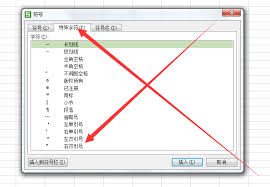
```
这段公式的含义是将“hello, ”和“world!”这两个文本字符串合并成一个完整的句子“hello, world!”。
在excel中输入双引号可能会让人感到困惑,因为直接输入双引号会导致excel认为你在结束一个文本字符串,而忽略了下一个双引号的存在。为了避免这种情况,你需要在公式中输入两个连续的双引号来表示一个单独的双引号字符。例如:
```excel
="she said, ""hello"""
```
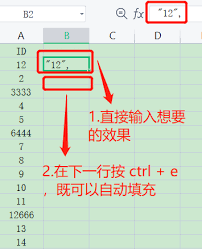
上述公式会在单元格中显示为:`she said, "hello"`。这里的关键在于使用两个双引号来表示一个实际的双引号字符。
让我们来看一个更复杂的例子。假设你有一个表格,其中a列包含一些名字,b列包含一些问候语。你想在c列中显示完整的问候信息,格式为“hello, [名字]”。可以使用以下公式:
```excel
=concatenate("hello, ", a1)
```
如果b列中还有其他问候语,比如“good morning”,你可以进一步扩展公式:
```excel
=concatenate(b1, ", ", a1)
```
确保在所有需要显示文本的地方都正确地使用了双引号。
正确使用双引号在excel函数中至关重要。无论是简单的文本合并还是复杂的公式嵌套,双引号都能帮助你准确地定义文本字符串。记住,要输入两个连续的双引号来表示一个单独的双引号字符。通过不断练习和尝试,你会逐渐熟悉这种技巧,并能更高效地利用excel的强大功能。